آموزش: چگونه برنامههای اپلواچ را نصب، حذف و از آنها استفاده کنیم؟
رفتهرفته بر تعداد برنامههای اپلواچ افزوده میشود. در حال
حاضر چیزی نزدیک به ۳۰۰۰ برنامه برای این ساعت هوشمند تولید شده است، با
این اوصاف بدنیست نگاهی به عملکرد این برنامهها و روش نصب و یا حذف آنها
داشته باشیم.
در حال حاضر توسعهدهندگان زیادی در حال انتشار برنامههای ویژه اپلواچ هستند. در واقع این توسعهدهندگان با به روزرسانی برنامههای موجود برای آیفون، در حال ساخت نسخه ویژه آنها برای اپل واچ هستند.
برخی از برنامههای یادشده تنها به نمایش سرخط مطالب برنامه اصلی میپردازند، برخی به عنوان یک نرمافزار کنترل از راه دور در کنترل موسیقی و یا رادیو کاربرد دارند، برخی بهعنوان صفحهنمایش ثانویه برای برنامههای آیفون مورد استفاده قرار می گیرند و نهایتا برخی به نمایش اطلاعات پایهای مانند گزارشهای وضعیت آب و هوا و نتایج مسابقات ورزشی اقدام میکنند.
عملکرد برنامهها
این برنامهها را همانند ویجتهای چندلایهای محدود که به منظور استفاده
از قابلیتهای آیفون شما طراحی شدهاند تصورکنید. تعداد زیادی از این
برنامهها از عملکردی با سرعت پایین بهره میبرند و یا به زبان سادهتر
اطلاعات را بهکندی بارگذاری میکنند. این برنامهها از اتصال به آیفون به
منظور ارسال و دریافت اطلاعات بهره میبرند.
عدم امکان اجرای مستقل برنامهها
در صورتی که از برنامههای جانبی استفاده میکنید نمیتوانید بدون روشن بودن آیفون کارایی آنها را مشاهده کنید. برنامههای ازپیش نصبشده مانند Activity,Workout و برنامه Music را میتوانید بهطور مستقل در اکثر موارد اجرا کنید.
عدم استفاده از تمامی قابلیتهای موجود در اپل واچ
در سال جاری شاهد برنامههای ویژه اپل واچ با امکان دسترسی به قابلیتهای موجود و بدون استفاده از آیفون خواهیم بود اما در حال حاضر برنامههای جانبی تولیدشده کاملا ساده بوده و خبری از پیچیدگی برنامههای آیفون در آنها نیست.
برنامههای کمی مانند Maps و RunKeeper، برنامههای موجود بر روی آیفون را بهطور خودکار اجرا میکنند. اکثر برنامههای موجود بر روی ساعت هوشمند، نسخه آیفونی خود را در پسزمینه اجرا میکنند. این بدانمعناست که میتوانید به آیفون اجازه دهید تا به اجرای دیگر پروسهها اقدام کند. بهعنوان مثال میتوانید گوشی خود را در اختیار کودکتان قراردهید تا به تماشای کارتون بر روی آن بنشیند و در آنواحد به برنامههای موجود بر روی اپلواچ برای مشاهده اخبار دسترسی داشته باشید.
واژهای به نام Glance
Glanceها در واقع مجموعهای از برنامههای کوچکِ کارتمانند با قابلیتی
شبیه ویجتها بر روی اپلواچ هستند که میانبری به برنامههای مورد نظر را
در دل خود جای دادهاند. با لمس یک Glance برنامه مربوط به آن به طورکامل
بازخواهدشد.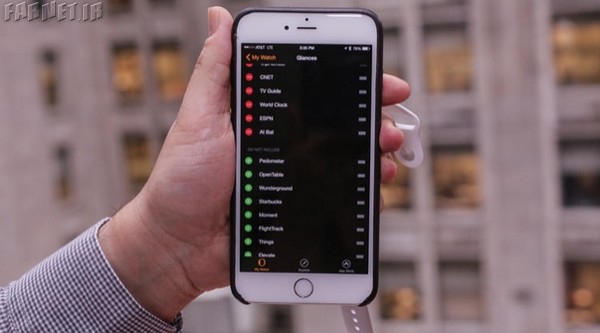
این Glance ها را میتوانید برای اکثر برنامههای خود ایجاد کنید. در برنامه آیفون اپل واچ، برنامه مورد نظر خود را در قسمت تنظیمات لمس کنید و گزینه Show In Glances را فعال کنید. برخی برنامهها از این قابلیت برای نمایش سرخطها استفاده میکنند. نهایتا تا ۲۰ مورد را میتوانید در این قسمت اضافه کنید. برای حذف این پیشنمایشها نیز میتوانید مراحل یادشده را مجددا تکرارکنید.
دانلود برنامههای اپلواچ
خبر خوب اینکه این برنامهها بهطور خودکار نصب میشوند. در آغاز راهاندازی اپلواچ و پس از آن، هنگامی که یک برنامه آیفون سازگار با اپلواچ را دانلود میکنید، اپل واچ آنرا به طور خودکار نصب خواهد کرد. هر برنامه بهروزرسانی شده آیفون با اضافهشدن قابلیت پشتیبانی از اپلواچ نیز بهمنزله نصب یک برنامه جدید بر روی ساعت هوشمند شما خواهد بود.
این برنامهها فضای زیادی را اشغال نمیکنند. با نصب ۶۴ برنامه در کنار
۷۵ مگابایت عکس و ۱۵ آهنگ، چیزی در حدود ۱ گیگابایت از مجموع ۶.۲ گیگابایت
از فضای ذخیرهسازی موجود بر روی ساعت هوشمند شما اشغال خواهدشد.
حذف برنامهها
فرایند حذف و یا نصب مجدد این برنامهها بسیار ساده خواهد بود.
گزینه اول: فشردن و نگهداشتن آیکون یک برنامه
دقیقا همانند رویه موجود در آیفون، در صورتیکه آیکون یک برنامهها را در
مجموعه دایرهای برنامههای اپلواچ فشرده و نگهدارید، عبارت x در گوشه
برنامه ظاهر خواهدشد و میتوانید این برنامه را حذف کنید. این برنامه
همچنان بر روی آیفون شما وجود خواهد داشت اما از لیست برنامههای ساعت
هوشمند شما حذف میشود.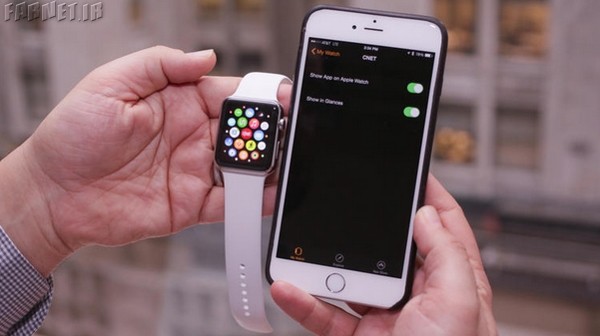
گزینه دوم: حذف از طریق برنامه اپلواچ موجود بر روی آیفون
برنامه اپلواچ را بازکنید. در این قسمت لیستی کامل از برنامههای نصبشده بر روی ساعت را مشاهده خواهید کرد. پیمایش را به سمت پایین ادامه داده و برنامه مورد نظر را لمس کنید. گزینهای با عبارت Show App on Apple Watch را مشاهده خواهید کرد. با غیرفعالکردن آن، میتوانید نمایش برنامه را متوقف و با تکرار این رویه، نمایش آن بر روی اپلواچ را فعال کنید.
با توجه به اینکه در آیفون و آیپد نمیتوانید برنامههای ازپیش نصبشده توسط اپل را حذف کنید بنابراین وقت خود را صرف این موضوع نکنید!
- ۰ نظر
- ۱۶ ارديبهشت ۹۴ ، ۱۰:۵۲




